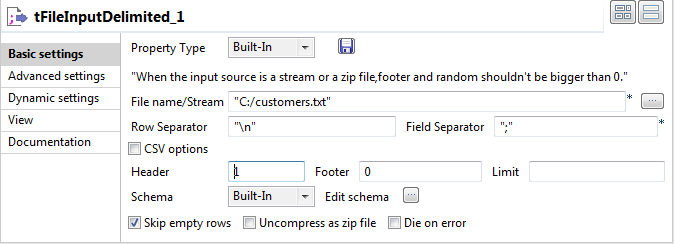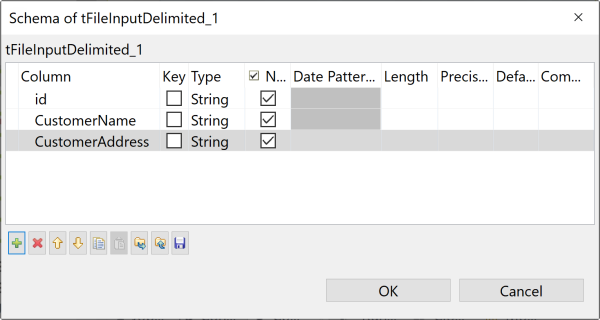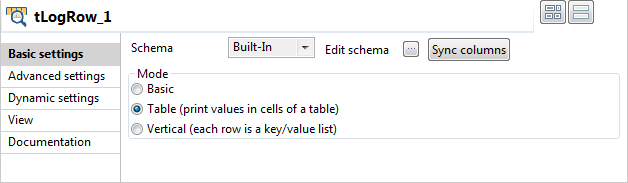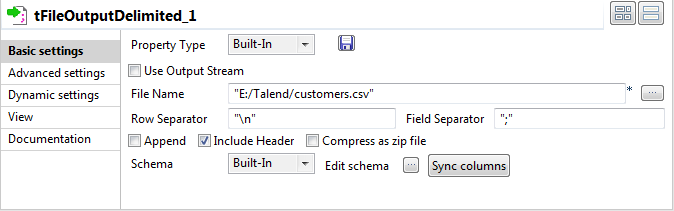Configurer les composants
Pourquoi et quand exécuter cette tâche
Maintenant que les composants sont reliés entre eux, leurs propriétés doivent être définies.
Pour plus de détails concernant les propriétés des composants, consultez Définir les propriétés des composants.